3.4. 数字签名功能
根据您的相机型号和您居住的国家或地区,您可能能够使用数字签名功能。当您编辑相机在拍摄时分配了数字签名的图像时,还可以保留数字签名。
- 可编辑的项目仅限于可使用[编辑]访问的项目(编辑元数据、裁切、旋转和倾斜校正)。
- 要使用数字签名功能,需要先将图像保存到应用程序内文件夹。详情请参阅下文。
- 数字签名功能最初将向隶属于某些新闻机构的客户提供。当该功能可向其他客户提供时,我们将发布公告。
启用签数字签名
- 选择菜单
 → [设置] → [数字签名]。
→ [设置] → [数字签名]。 - 启用[签数字签名]。
- 选择[C2PA 证书],然后点击[下载和配置证书]。
- 如果启用了[签名时添加时间戳],当上传图像到FTP服务器时,将添加时间戳。
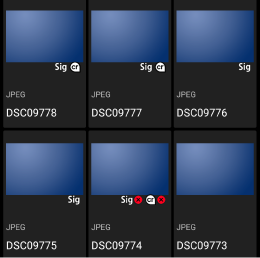
 |
分配了数字签名的图像 |
|---|---|
 |
分配了数字签名但已失效的图像 |
 |
分配了符合C2PA的数字签名的图像 |
 |
已分配符合C2PA的数字签名的图像,其证书已过期。请在相机和Transfer & Tagging中检查证书的有效期。
|
 |
分配了符合C2PA的数字签名但已失效的图像。请检查以确保相机和Transfer & Tagging中的数字签名设置均有效。
签名失效的原因有很多。详情请参阅C2PA发布的“C2PA Technical Specification v1.3”中的16.1.2节“Failure codes”。 |
| 无图标 | 未分配数字签名的图像 |
符合C2PA的数字签名
启用相机的数字签名功能并将C2PA证书读入相机后,相机便能够将符合C2PA的数字签名写入图像。而且,启用签数字签名后,在Transfer & Tagging中编辑图像时,编辑历史记录将写入图像,以便验证图像的真实性。